Codefusion Studio (CFS) は、Microsoft の Visual Studio Code (VS Code) に基づく組み込みソフトウェア開発プラットフォームです。 Codefusion Studio は、初心者向けの直感的なツールを提供すると同時に、熟練した組み込み開発者向けの高度な機能を有効にすることで、組み込みプロセッサおよび MCU 向けのクラス最高の開発ツールを提供します。
一般的なタスクへのクイック アクセス リンク、プロジェクトに関連する記事やビデオへのリンク、ユーザー ガイド、ハードウェア リファレンス マニュアル、データ シート、その他の有用なリソースが含まれるホームページ。
新しいプロジェクト ウィザードは、開発を迅速に開始するためのプロジェクトとサンプル アプリケーションを迅速に作成します。
ARM および RISC-V プロセッサに対するビルドのためのツール チェーンのサポート。
信号をピンに割り当て、入力または出力モードや電源などのピン値を構成し、レジスタの詳細と値を表示し、プロジェクトに含めるソース コードを生成するためのピン構成ツール。
ブレークポイント、逆アセンブリ、異種デバッグなどのデバッグ機能。
CodeFusion Studio は現在、次の構成で次のプロセッサをサポートしています。
| プロセッサー | MSDK | ゼファー | 設定ツール |
|---|---|---|---|
| MAX32655 | はい | - | - |
| MAX32662 | はい | - | - |
| MAX32670 | はい | - | - |
| MAX32672 | はい | - | - |
| MAX32675 | はい | - | - |
| MAX32690 | はい | はい | はい |
| MAX78000 | はい | - | - |
| MAX78002 | はい | - | はい |
このセクションでは、サポートされているプロセッサー用の CodeFusion Studio をインストールおよびセットアップする手順について説明します。
Tools VS Code 拡張機能は以下に依存します。
Microsoft の Visual Studio Code バージョン 1.89.0 以降。
CodeFusion Studio と拡張機能は、次のホスト オペレーティング システムでサポートされています。
Windows 10 または 11 (64 ビット)
macOS (ARM64)
Ubuntu 22.04 以降 (64 ビット)
「CodeFusion Studio インストーラーのダウンロード」に移動します。
必要なインストーラー ファイルをダウンロードします。
Windows の場合は、 CodeFusionStudio_*.exeインストーラーをダウンロードします。
Linux の場合は、 CodeFusionStudio_*.runインストーラーをダウンロードします。
MacOS の場合は、 CodeFusionStudio_*.dmgインストーラーをダウンロードします。
注: Linux インストーラーは、実行権限なしでダウンロードされます。続行する前に、
chmod a+x <installer>実行して実行権限を付与します。
ダウンロードしたインストーラー ウィザードを開いて、インストール プロセスを開始します。
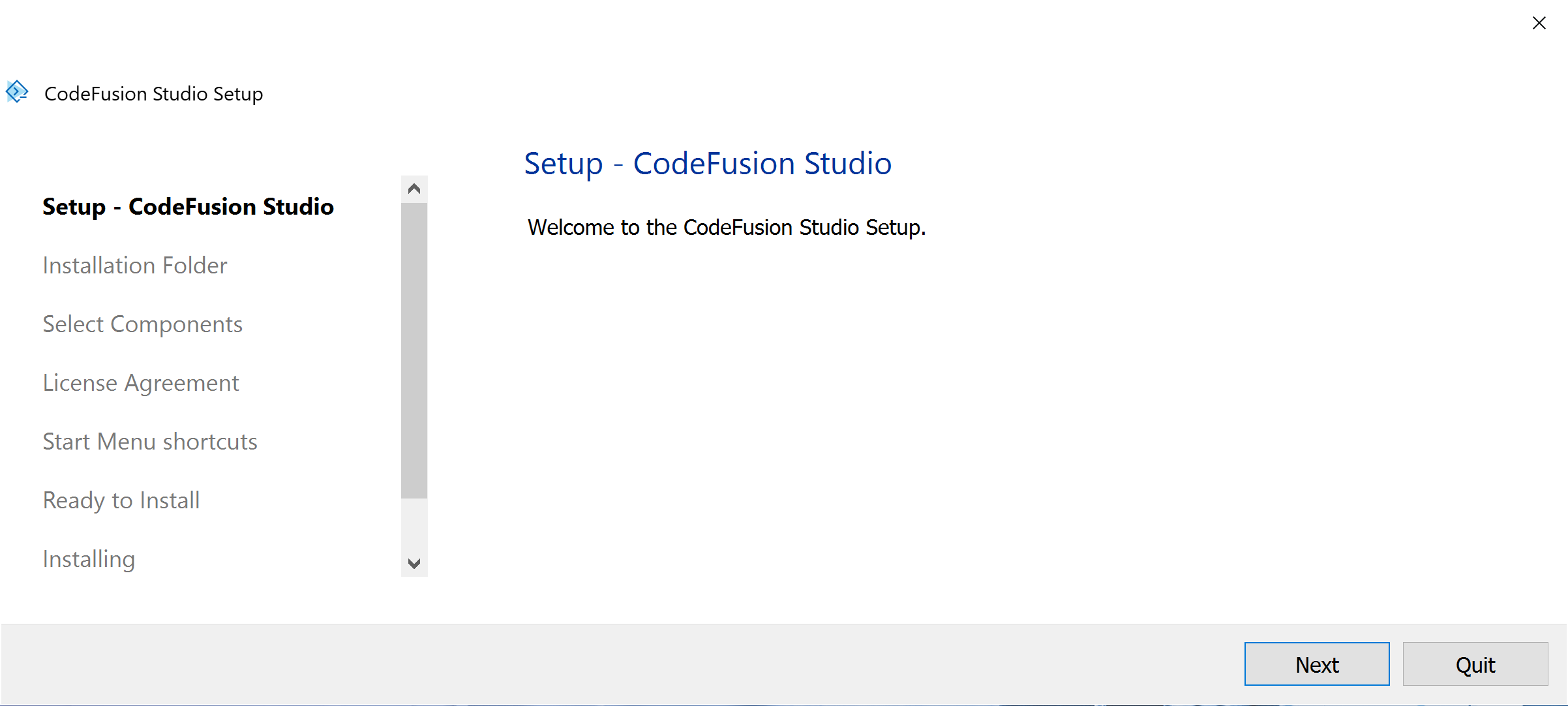
「次へ」をクリックしてセットアップを続行します。
インストール先のフォルダーを指定し、 [次へ]をクリックします。
インストールするデフォルトまたは目的のコンポーネントを選択し、 「次へ」をクリックします。
使用許諾契約を読み、使用許諾に同意する場合はボックスをクリックし、 [次へ]をクリックします。
ショートカットを作成する [スタート] メニューを選択し、 [次へ]をクリックします。
セットアップの選択内容を確認し、 「インストール」をクリックします。
「完了」をクリックしてインストーラーを閉じます。
検出されたインストールのリストから選択して、CodeFusion Studio のインストール パスを指定します。
注:パスはユーザー設定で手動で構成することもできます。
注:デフォルトでは、CFSUtil パスは
${config:cfs.sdk.path}/Utils/cfsutil/bin/cfsutilを指します。ほとんどの場合、デフォルトの CFSUtil パスで十分です。
プロンプトが表示されたら CFSUtil パスを変更するか、ユーザー設定で手動で構成します。
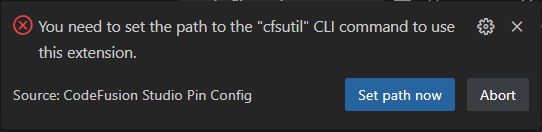
注: VS Code 拡張機能は、VisualStudio Marketplace からインストールすることも、CodeFusion Studio インストールから手動でインストールすることもできます。この手順は、拡張機能を手動でインストールする必要がある場合にのみ必要です。
CodeFusion Studio VS Code 拡張機能は、 CodeFusion Studioインストーラーの VS Code ディレクトリにあります。 *.vsixファイルをインストールするには、Visual Studio Code を開きます。 Extensionsタブの省略記号メニューからInstall from VSIX...をクリックします。
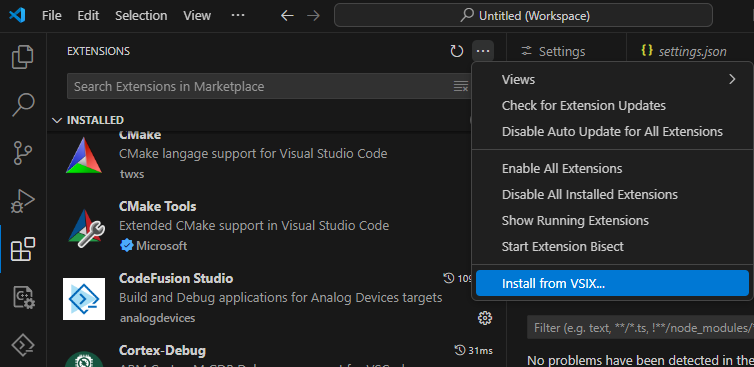
そして、 <codefusion-sdk-install>/VSCodeディレクトリで目的の *.vsix ファイルを参照します。
CodeFusion Studio IDE の場合は、 cfs-ide-*.vsixを選択します。
MAX パーツ ファミリの RISC-V コアをデバッグするには、Olimex ARM-USB-OCD-H デバッグが必要です。 Olimex ドライバーは CodeFusion Studio によって直接提供されないため、RISC-V デバッグが必要な場合は手動でインストールする必要があります。
ダウンロードとインストールの手順については、:octicons-link-external-24: Olimex ARM-USB-OCD-h ユーザー マニュアルの第 3 章を参照してください{:target="_blank"}
詳細なドキュメントについては、CodeFusion Studio のスタート ガイドを参照してください。